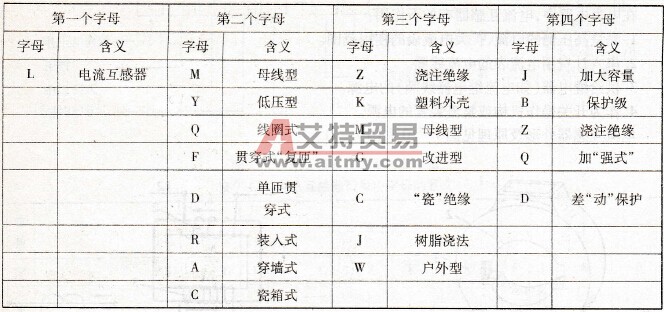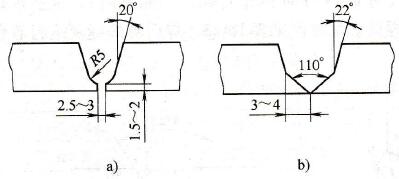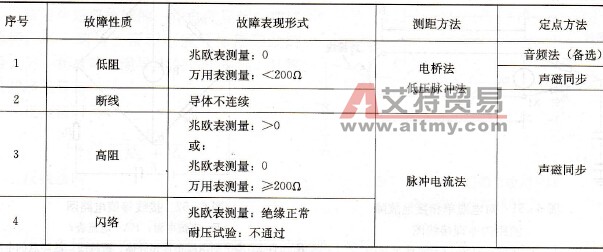您现在的位置是:首页 > 电气技术 > 电气技术
如何使用帮助菜单?
![]() 来源:艾特贸易2017-06-04
来源:艾特贸易2017-06-04
简介答:在测试状态下(本仪器中第 4 界面)按帮助键,屏幕会弹出帮助菜单,菜单中列出了仪器的一些功能项。可利用 TL 移动键来选择不同的功能项。 (1) 电缆选择。当光标在电缆选择上
答:在测试状态下(本仪器中第4界面)按“帮助”键,屏幕会弹出帮助菜单,菜单中列出了仪器的一些功能项。可利用TL移动键来选择不同的功能项。 (1)电缆选择。当光标在“电缆选择”上时,按下“确认”键,将出现第二菜单,如图8.40所示。根据所测试的电缆种类,利用光标↑↓移动键选择不同的参数,选定后按“确认”键。 图8.40 电缆选择菜单 (2)电波测速。光标在“电波测速”上时,按下“确认”键,屏幕会提示用户输入电缆长度,也就是说在利用此项功能前应提前准备好一根标长电缆,一般可以用被测电缆全长为参数。选择该项功能后,根据提示可测出电波在被测电缆中的传输速度,也可将此参数记录下来,用于测试同型号的电缆。 (3)波形处理。光标在“波形处理”上时,按下“确认”键,再利用光标↑↓键可对屏显波形进行扩展或压缩处理。注意:在没有屏显波形时此功能无效。 (4)同屏比较。光标在“同屏比较”上时,按下“确认”键。进入同屏比较功能,屏幕弹出第二菜单如图8.41所示。
图8.40 电缆选择菜单 (2)电波测速。光标在“电波测速”上时,按下“确认”键,屏幕会提示用户输入电缆长度,也就是说在利用此项功能前应提前准备好一根标长电缆,一般可以用被测电缆全长为参数。选择该项功能后,根据提示可测出电波在被测电缆中的传输速度,也可将此参数记录下来,用于测试同型号的电缆。 (3)波形处理。光标在“波形处理”上时,按下“确认”键,再利用光标↑↓键可对屏显波形进行扩展或压缩处理。注意:在没有屏显波形时此功能无效。 (4)同屏比较。光标在“同屏比较”上时,按下“确认”键。进入同屏比较功能,屏幕弹出第二菜单如图8.41所示。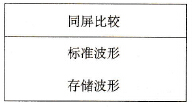 图8.41 同屏比较菜单 有两个功能项供选择,“标准波形”项可将采集波形与内存标准波形进行同屏幕比较;“存储波形”项可将采集波形与内存实测波形进行比较。进入第二功能项后可根据屏幕提示进入其他选项。此项功能当屏显无波形时无效。 (5)标准波形。光标在“标准波形”位时,按下“确认”键,进入标准波形屏幕,可利用光标↑↓来回翻页,查看各种测试方法的标准测试波形。 (6)标准电路。光标在“标准电路”位时,按下“确认”键,进入第二菜单,如图8.42所示。可利用光标↑↓移动选择不同的选项,查看不同测试方法的外部设备接线图。
图8.41 同屏比较菜单 有两个功能项供选择,“标准波形”项可将采集波形与内存标准波形进行同屏幕比较;“存储波形”项可将采集波形与内存实测波形进行比较。进入第二功能项后可根据屏幕提示进入其他选项。此项功能当屏显无波形时无效。 (5)标准波形。光标在“标准波形”位时,按下“确认”键,进入标准波形屏幕,可利用光标↑↓来回翻页,查看各种测试方法的标准测试波形。 (6)标准电路。光标在“标准电路”位时,按下“确认”键,进入第二菜单,如图8.42所示。可利用光标↑↓移动选择不同的选项,查看不同测试方法的外部设备接线图。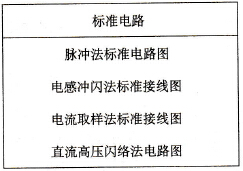 图8.42 标准电路菜单 (7)波形存取。光标在“波形存取”位时,按下“确认”键,进入第二菜单,利用光标↑↓移动选择“波形保存”或“波形读取”,选择后屏幕下方会提示读取波形编号或保存波形编号,利用光标←→移动与↑↓,加1或减1对要读取或保存的波形进行编号,然后按“确认”键,对波形进行存取。注意:“保存波形”编号由用户自己随意编写,编号后应将编号记录以备读取时查看;“读取波形”编号应按以前记录编号为准。 (8)打印输出。选择“打印输出”功能项后,屏幕会提示修改日期,仪器内部已存有万年历,日期是自动打出的,用户也可以利用光标键对日期进行修改。日期确定后按“确认”键,屏幕会显示一个打印的模拟形式,如果满意选“打印”,如果不满意选“取消”可重新操作。 (9)电缆资料。在选“电缆资料”功能项前,请先准备好一张空磁盘(3.5″软盘)或取一张存有波形的软盘。 进入“电缆资料”功能项后,仪器会提示用户将软盘插入软驱,插入后按“确认”键,弹出第二菜单,提示保存还是读取波形,同样要对保存或读取的波形进行编号,并记录这一编号。 (10)使用说明。选择“使用说明”功能项后,屏幕会显示文字说明以备用户在现场随时查看,可利用光标↑↓键上下翻页。
图8.42 标准电路菜单 (7)波形存取。光标在“波形存取”位时,按下“确认”键,进入第二菜单,利用光标↑↓移动选择“波形保存”或“波形读取”,选择后屏幕下方会提示读取波形编号或保存波形编号,利用光标←→移动与↑↓,加1或减1对要读取或保存的波形进行编号,然后按“确认”键,对波形进行存取。注意:“保存波形”编号由用户自己随意编写,编号后应将编号记录以备读取时查看;“读取波形”编号应按以前记录编号为准。 (8)打印输出。选择“打印输出”功能项后,屏幕会提示修改日期,仪器内部已存有万年历,日期是自动打出的,用户也可以利用光标键对日期进行修改。日期确定后按“确认”键,屏幕会显示一个打印的模拟形式,如果满意选“打印”,如果不满意选“取消”可重新操作。 (9)电缆资料。在选“电缆资料”功能项前,请先准备好一张空磁盘(3.5″软盘)或取一张存有波形的软盘。 进入“电缆资料”功能项后,仪器会提示用户将软盘插入软驱,插入后按“确认”键,弹出第二菜单,提示保存还是读取波形,同样要对保存或读取的波形进行编号,并记录这一编号。 (10)使用说明。选择“使用说明”功能项后,屏幕会显示文字说明以备用户在现场随时查看,可利用光标↑↓键上下翻页。
点击排行
 室内风扇电机和霍尔元件的检测
室内风扇电机和霍尔元件的检测